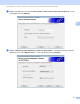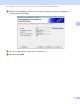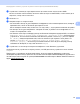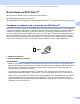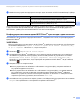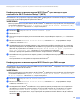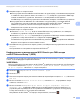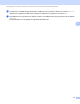Network User's Guide
Table Of Contents
- Ръководство за мрежовия потребител
- Съдържание
- 1 Въведение
- 2 Промяна на мрежовите настройки
- 3 Конфигуриране на вашето устройство за работа в безжична мрежа (ADS-2800W/ADS-3600W)
- Общ преглед
- Потвърждаване на вашата мрежова среда
- Конфигурация
- Конфигуриране на режим “Ad-hoc”
- Конфигуриране на вашето устройство за безжична мрежа чрез съветника за конфигуриране от контролния панел на устройството
- Използване на Wi-Fi Direct®
- Сканиране от мобилното ви устройство чрез Wi-Fi Direct®
- Конфигуриране на мрежа Wi-Fi Direct®
- Общ преглед на конфигурирането на мрежа Wi-Fi Direct®
- Конфигуриране на вашата мрежа Wi-Fi Direct® чрез метода с едно натискане
- Конфигуриране на вашата мрежа Wi-Fi Direct® чрез метода с едно натискане на Wi-Fi Protected Setup™ (WPS)
- Конфигуриране на вашата мрежа Wi-Fi Direct® чрез ПИН метода
- Конфигуриране на вашата мрежа Wi-Fi Direct® чрез ПИН метода на Wi-Fi Protected Setup™ (WPS)
- Ръчно конфигуриране на вашата мрежа Wi-Fi Direct®
- 4 Уеб-базирано управление
- Общ преглед
- Конфигуриране на настройките на устройството
- Задаване на парола за влизане
- Използване на удостоверяване чрез LDAP
- Потребители с ограничен достъп
- Синхронизиране с SNTP сървъра
- Промяна на конфигурацията за сканиране към FTP
- Промяна на конфигурацията за сканиране към SFTP
- Промяна на конфигурацията за сканиране към мрежа (Windows®)
- Промяна на конфигурацията за сканиране към SharePoint (Windows®)
- Конфигуриране на разширени настройки за TCP/IP
- Импортиране/експортиране на адресната книга (ADS-2800W/ADS-3600W)
- 5 Сканиране към имейл сървър (ADS-2800W/ADS-3600W)
- 6 Функции за защита
- Общ преглед
- Безопасно изпращане на имейл (ADS-2800W/ADS-3600W)
- Настройки на защитата за SFTP
- Управление на няколко сертификата
- Безопасно управление на вашето мрежово устройство чрез IPsec
- Въведение в IPsec
- Конфигуриране на IPsec чрез уеб-базираното управление
- Конфигуриране на адресен шаблон за IPsec чрез уеб-базираното управление
- Конфигуриране на шаблон IPsec чрез уеб-базираното управление
- Настройки на IKEv1 за IPsec шаблон
- Настройки на IKEv2 за IPsec шаблон
- Ръчни настройки за IPsec шаблон
- Ограничаване на функцията за сканиране от външни устройства
- Защитно заключване на функции 3.0 (ADS-2800W/ADS-3600W)
- Актуализиране на фърмуера
- 7 Отстраняване на неизправности
- 8 Допълнителни мрежови настройки (Windows®)
- А Приложение
- Б Индекс
Конфигуриране на вашето устройство за работа в безжична мрежа (ADS-2800W/ADS-3600W)
30
3
3 Устройството започва да търси мрежата ви и ще покаже списък на достъпните SSID.
Когато се покаже списък на SSID, натиснете a или b, за да се покаже SSID, с който искате да се
свържете, а след това го натиснете.
4 Натиснете OK.
5 Направете едно от следните неща:
• Ако използвате метод на удостоверяване и шифроване, който изисква мрежов ключ, въведете
мрежовия ключ, който си записахте при първата стъпка.
Когато въведете всички знаци, натиснете OK и след това Да, за да приложите вашите настройки.
• Ако методът ви на удостоверяване е “отворена система”, а режимът
ви на шифроване е Няма,
отидете на следващата стъпка.
• Ако вашата точка за достъп/маршрутизатор за безжична LAN мрежа поддържа WPS, се показва
Избраната точка за достъп/рутер поддържа WPS. Използване на WPS? За да свържете
устройството, като използвате автоматичния безжичен режим, натиснете Да. (Ако сте избрали
Не (Ръчно), въведете мрежовия ключ, който
си записахте при първата стъпка.) Когато се
покаже Стартирайте WPS на безжичната точка за достъп/рутер, след това
натиснете [Напред]., натиснете бутона WPS на вашата точка за достъп/маршрутизатор
за безжична LAN мрежа, а след това натиснете Напред.
6 Устройството се опитва да се свърже към избраното от вас безжично устройство.
Ако безжичното ви устройство се свърже успешно, на LCD дисплея на устройството ви се показва
Свързан.
Приключихте с настройката на безжичната мрежа. За да инсталирате драйверите и софтуера,
необходими за работата на устройството ви, поставете инсталационния DVD-ROM диск в устройството
на
компютъра си или отидете на страницата Изтегляния за вашия модел в Brother Solutions Center на
адрес support.brother.com